win7装机纯净版系统是国内数一数二的系统了,网上一搜索,你们就知道这款win7装机纯净版系统到处都是,那么如何下载安装win7纯净版呢?就让小编告诉你win7装机纯净版安装操作步骤。
1、下载系统之家win7 64位纯净版系统。win10安装教程就来小白官网查阅相关教程!
2、右键点击下载好的系统之家Ghost Win7 64位系统文件,然后打开方式选择“WinRAR”,如下图所示:

win7装机纯净版安装操作步骤图1
3、用WinRAR打开系统之家Win7 64纯净版系统后,我们把它解压出来,如下图所示:
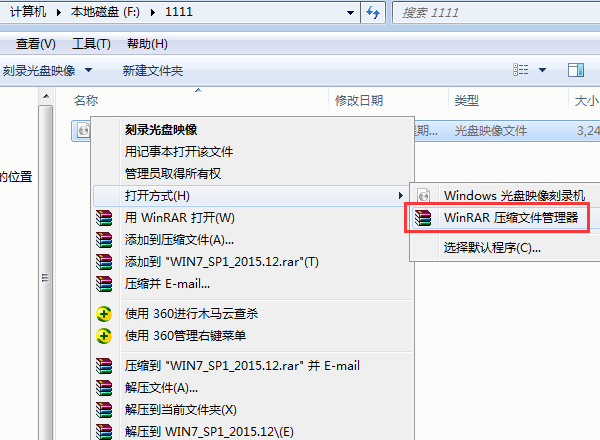
win7装机纯净版安装操作步骤图2
4、解压之后,我们打开Ghost文件夹,如下图所示:
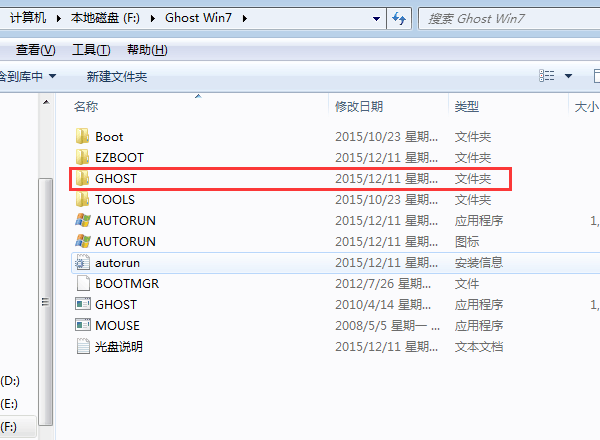
win7装机纯净版安装操作步骤图3
5、在进入Ghost文件夹界面中,我们点击“OneKeyGhost”即可安装win7 64纯净版系统了。如下图所示:
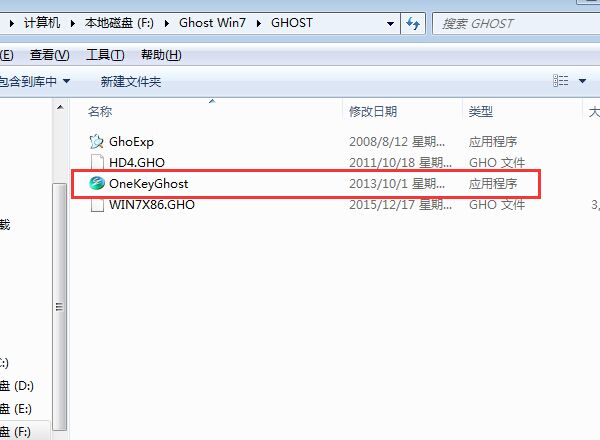
win7装机纯净版安装操作步骤图4
上述,就是小编帮你们整理出来的纯净版安装操作步骤了,这个win7装机教程是非常适合电脑新手使用的,所以安装win7纯净版系统是非常简单,以后电脑系统出现问题了,就不需要去找技术人员了,不用话冤枉钱!自己动手进行安装win7纯净版!